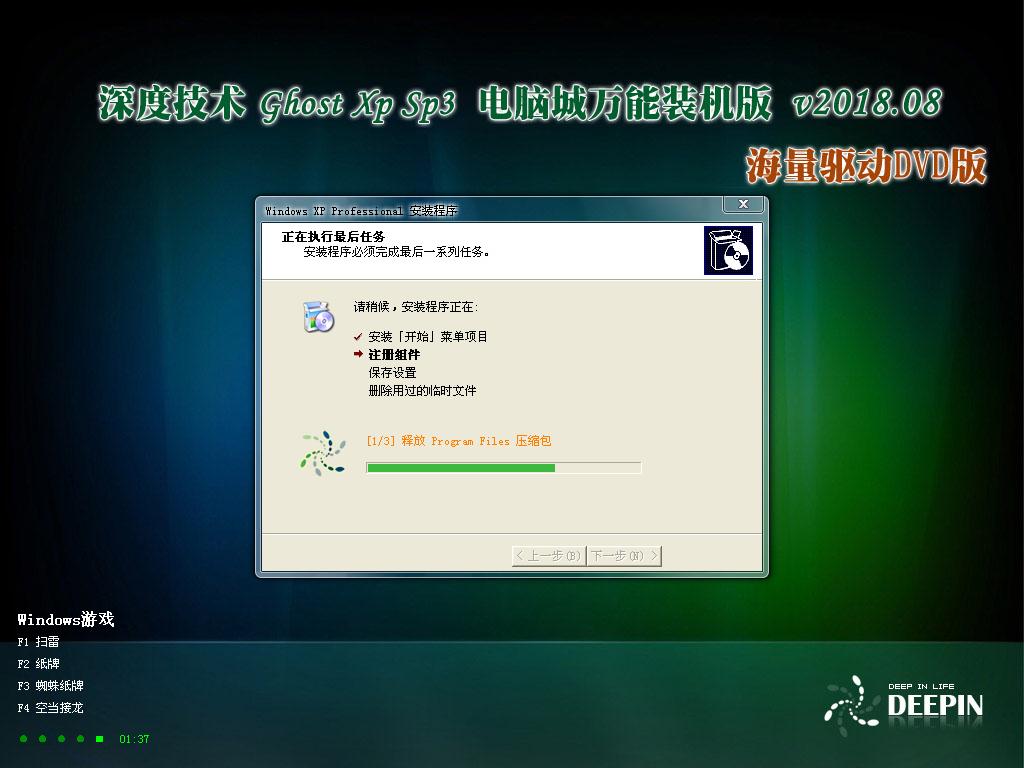u盘数据丢失怎么办 u盘数据丢失恢复图文教程
U盘作为便携式移动存储设备,给大家的工作学习生活带来了很多的帮助,在U盘的使用过程中,大家经常会因为误操作等原因而导致U盘文件丢失,小编就曾出现这种状况好几次。当大家遇到U盘文件丢失的情况时,该如何解决呢?U盘文件丢失如何恢复呢?
对于大家来说,U盘文件丢失这种情况发生的概率是非常高的,在工作中,我们经常会听到同事们抱怨U盘文件丢失,可是,在这种情况下,我们不应该只一昧的抱怨,而是应该想办法赶紧找回U盘丢失的数据。目前网上这么多的恢复工具,我们还怕找不到一款真正使用的U盘恢复工具吗?这里小编就给大家介绍一款U盘文件恢复工具——龙腾数据恢复软件,它能有效恢复U盘因各种原因丢失的数据,软件所采用的深度扫描技术能对U盘进行深层次的扫描,完整恢复所有丢失的数据。
- 软件名称:
- 龙腾数据恢复软件 v4.1 专业版 中文官方安装版
- 软件大小:
- 5.51MB
- 更新时间:
- 2016-04-07
U盘文件丢失如何恢复?首先,我们应该把U盘插入电脑,并让电脑可以识别到U盘。
第二步,打开电脑中安装好的龙腾数据恢复软件,大家可以看到软件界面上有多种恢复模式,这里我们选择“U盘文件丢失”模式,进入下一步。
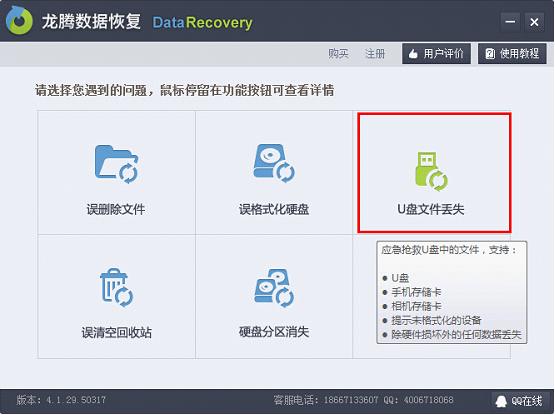
第三步,选择要恢复数据的U盘,然后点击下一步。如果软件没有检测到U盘,大家则需要重新插好U盘,直到软件能检测到U盘。
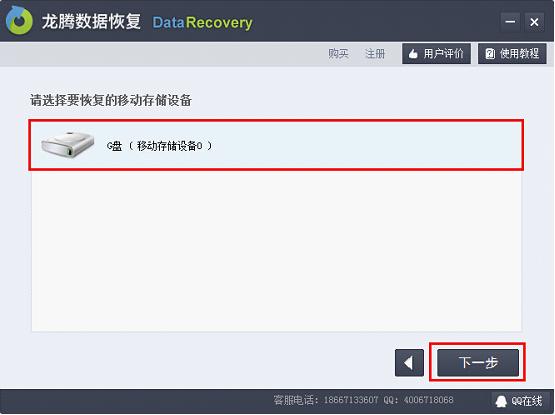
第四步,对U盘文件进行扫描,如果U盘中文件很多,扫描的时间可能就会多一些。一般情况下一分钟U盘就可以扫描完毕。
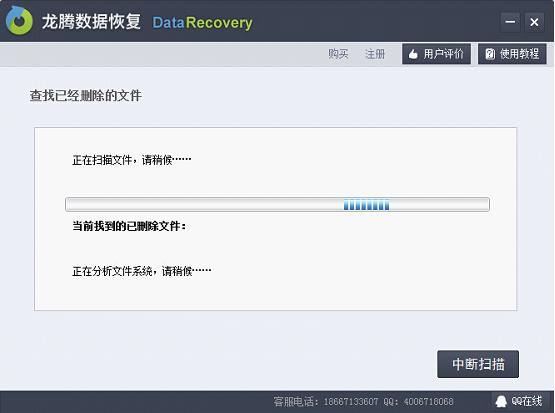
第五步,选择需要恢复的文件,大家可以通过点击文件预览文件内容,这样可以有效帮助用户找到需要恢复的文件。
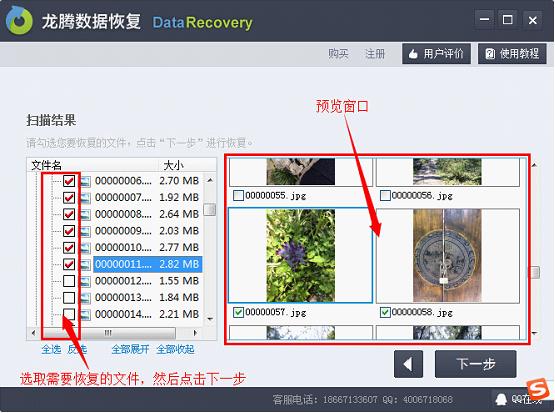
第六步,选择恢复文件的保存路径,进行下一步。
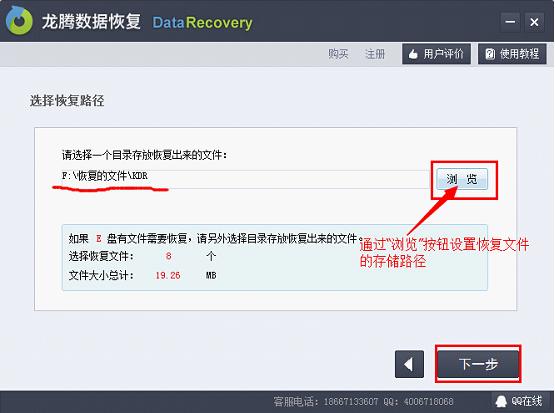
第七步,等待U盘文件恢复完成。
完成以上的步骤,U盘丢失的文件就恢复完成了,大家可以在存储路径看到恢复的文件,这里要记住一点,U盘丢失的文件一定不能恢复到U盘中,因为这样会造成数据覆盖,大家可以将其先恢复到电脑中,恢复完成后再复制到硬盘中,这样数据更加安全一些。
推荐系统
番茄花园 Windows 10 极速企业版 版本1903 2022年7月(32位) ISO镜像快速下载
语言:中文版系统大小:3.98GB系统类型:Win10新萝卜家园电脑城专用系统 Windows10 x86 企业版 版本1507 2022年7月(32位) ISO镜像高速下载
语言:中文版系统大小:3.98GB系统类型:Win10笔记本&台式机专用系统 Windows10 企业版 版本1903 2022年7月(32位) ISO镜像快速下载
语言:中文版系统大小:3.98GB系统类型:Win10笔记本&台式机专用系统 Windows10 企业版 版本1903 2022年7月(64位) 提供下载
语言:中文版系统大小:3.98GB系统类型:Win10雨林木风 Windows10 x64 企业装机版 版本1903 2022年7月(64位) ISO镜像高速下载
语言:中文版系统大小:3.98GB系统类型:Win10深度技术 Windows 10 x64 企业版 电脑城装机版 版本1903 2022年7月(64位) 高速下载
语言:中文版系统大小:3.98GB系统类型:Win10电脑公司 装机专用系统Windows10 x64 企业版2022年7月(64位) ISO镜像高速下载
语言:中文版系统大小:3.98GB系统类型:Win10新雨林木风 Windows10 x86 企业装机版2022年7月(32位) ISO镜像高速下载
语言:中文版系统大小:3.15GB系统类型:Win10
相关文章
- 微信小程序和支付宝小程序哪个好 支付宝小程序和微信小程序对比
- GPU-Z 0.8.5更新内容汇总 全面支持Windows 10
- 微信电脑版聊天文件在哪个文件夹?微信电脑版文件位置介绍
- 去除各种网盘广告及网页弹窗的方法图文介绍
- 苹果手机的短信删除了怎么恢复呢?iPhone手机短信找回方法
- excel2013怎么进行文本筛选?excel文本筛选功能介绍
- excel中查找功能怎么使用?查找功能详细讲解
- premiere画面怎么制作透视效果? pr近大远小透视效果的做法
- 无秘怎么群聊?无秘匿名群组聊天教程
- 靠谱助手键盘如何编辑?靠谱助手设置键盘方法图解
- ThunderSoft DRM Protection如何安装激活?视频加密软件安装激活教程
- axure网页原型怎么预览和生成原型文件?
- excel对数坐标刻度的图表该怎么制作
- excel如何利用三角函数进行运算
热门系统
热门文章
常用系统
- 1雨林木风Ghost Win8.1 (X64) 极速纯净版2020年5月免激活) ISO镜像高速下载
- 2番茄花园Ghost Win8.1 (X32) 纯净版2020年8月(免激活) ISO镜像免费下载
- 3雨林木风Ghost Win8.1 (X64) 极速纯净版2022年2月免激活) ISO镜像高速下载
- 4深度技术系统 GHOSTXPSP3 电脑城万能装机版 2018年8月 ISO镜像下载
- 5深度技术Ghost Win7 Sp1 电脑城万能装机版2019年10月(32位) ISO高速下载
- 6电脑公司Ghost Win8.1 x32 喜迎国庆 精选纯净版2020年10月(免激活) ISO镜像高速下载
- 7番茄花园GhostWin7 SP1电脑城极速装机版2021年11月(32位) 最新高速下载
- 8老毛桃Ghost Win8.1 x32位 多驱动纯净版2018年8月(免激活) ISO镜像免费下载
- 9笔记本系统Ghost Win8.1 (32位) 极速纯净版2022年3月(免激活) ISO镜像高速下载